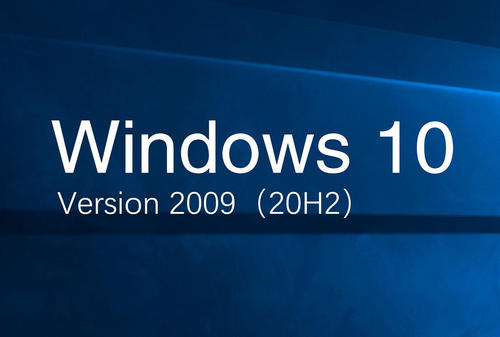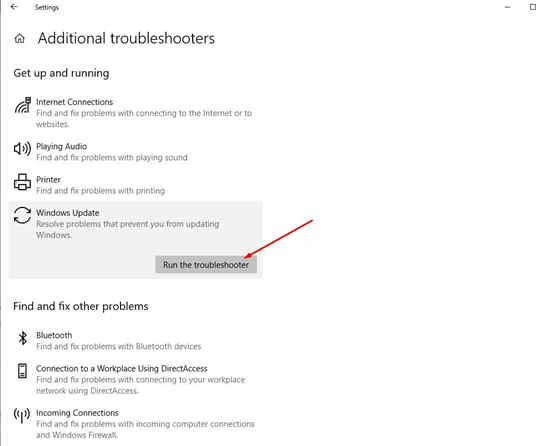Win10 20H2版本的功能更新安装失败怎么解决?
一些朋友发现自己的Win10版本比较老,想要更新到比较新的20H2版本,没想到遇到了功能更新安装失败的情况,系统部落小编分析这很有可能是由于Windows Update组件损坏或第三方软件冲突等原因引起的。下面为大家带来解决Windows 10功能更新安装失败的解决方法。
Win10 20H2版本无法安装
原因01: Windows 2020年10月10日更新版本20H2的下载完成后,Windows要求重新启动系统以安装更新。系统重新启动后,未安装Windows 10 2020更新,并且在更新历史记录中,您会收到以下错误:“功能更新至Win10 20H2版本:安装失败……”(错误:0x80080008)
原因02:检查新更新后,Windows开始下载Win10 20H2版本的2020年10月更新,但是在“下载更新”操作期间,错误停留在xx%(例如85%或99%),错误0x80d02002。
• 首先,请确保您具有稳定的Internet连接要从Microsoft服务器下载Windows更新。
• 通过删除临时文件,系统错误,内存转储文件,运行Ccleaner之类的第三方系统优化程序来清理磁盘空间,并修复损坏的注册表错误。
• 运行系统文件检查器实用程序,以确保所有损坏的系统文件都不会引起此问题。
• 另外,运行DISM命令 DISM.exe / Online / Cleanup-image / Restorehealth修复系统映像。
• 如果已配置,请暂时卸载Antivirus并从VPN断开连接。
运行Windows Update疑难解答
Microsoft开发了Windows Update Troubleshooter,它可以分析您的系统,尤其是Windows Update模块并解决问题。我们建议首先下载了 Windows更新疑难解答从微软官方网站。运行更新疑难解答程序,并让Windows检查并修复问题本身。完成后,该过程将重新启动Windows并尝试下载并安装Windows更新。
此外,您可以按照以下步骤运行内置的Windows更新疑难解答。
• 按Windows + I打开设置
• 转到“更新和安全”,然后排查故障
• 单击Windows更新高级疑难解答链接
• 找到Windows Update,然后单击“运行疑难解答”,如下图所示。
这将检查问题,阻止正确安装功能更新,并尝试自动解决它们。等待直到完成故障排除过程,然后重新启动Windows,然后再次检查Windows更新。这次获得成功吗?如果您仍然需要帮助,请告诉我们下一个解决方案。
关闭Windows防火墙
• 按Windows键+ R,键入 Firewall.cpl, 然后单击确定。
• 单击“打开或关闭Windows Defender防火墙”。
• 在“专用网络设置”中,选择“关闭Windows防火墙(不推荐)”
• 对“公共网络设置”执行相同的操作,然后按“ 确定”。
注意:解决问题后,必须打开Windows防火墙。
暂时禁用所有已安装的防病毒/恶意软件/广告软件程序:
有时,防病毒/恶意软件/广告软件程序会将Microsoft Windows安装程序文件标记为垃圾邮件,并阻止其安装。请参阅供应商的网站以暂时禁用它。Windows Update安装完成后,您可以再次激活它。
更新时间,地区和语言设置
通常,Windows会根据时区自动同步您的时间。如果您的时区不正确,则可能会引起诸如无法安装Windows更新的问题。
• 打开窗口设置
• 时间和语言,然后是日期和时间。
• 检查日期和时间设置是否正确。
• 如果没有,请 取消选中 “自动设置时间”的选项。”
• 在这里“自动设置时区”。
• 然后单击“更改日期和时间”下方的“更改”。
• 相应地设置时间,并选择合适的时区。
• 另外,禁用“自动同步时间”。
• 再次从地区和语言中尝试使用英语英国/美国。
执行干净启动
如果这些方法仍然不能解决问题,建议您执行干净启动,以消除第三方软件的影响,然后再次检查。
重置Windows更新组件
如果上述所有方法都无法解决,则重置Windows更新组件可能是一个很好的解决方法。重新启动Windows更新及其相关服务,并清除旧的更新文件。因此,下次,请强制Windows更新以从Microsoft服务器下载新文件。
以管理员身份打开命令提示符,然后依次执行以下命令。
• 净停止 wuauserv
• 净停止cryptSvc
• 净停止位
• 净停止msiserver
上面的命令停止Windows更新及其相关服务。
• 任C: Windows SoftwareDistribution SoftwareDistribution.old
• 任C: Windows System32 catroot2 Catroot2.old
这两个命令重命名SoftwareDistribution文件夹,Windows Update在该文件夹中存储更新文件。通过重命名,此文件夹Windows更新将创建一个新文件夹,并从Microsoft服务器下载新的更新文件。
• 净启动 wuauserv
• 净启动cryptSvc
• 净起始位
• 净启动msiserver
上面的命令将重新启动我们先前停止的服务。
关闭命令提示符,然后 重新启动 计算机。
• 现在,打开Windows设置应用,
• 单击“更新和安全性高于Windows更新”,
• 点击检查更新按钮,然后检查是否可以下载Windows 10版本1809,
使用Windows 10更新助手
如果以上所有方法都无法解决,请从Microsoft网站下载“ Windows Update Assistant”。运行升级助手,单击“立即更新”按钮,然后按照屏幕上的提示安装更新或手动升级到Windows 10 20H2。
相关文章
- Win10arm官方iso镜像下载_Win10arm版镜像64位下载
- win10电脑内存占用很高怎么解决?
- win10如何彻底删除360残留?
- win10美式键盘下载不了怎么办?win10美式键盘下载不了解决方法
- Win10专业版下载_Win10专业版极速安装系统64位
- win10无法打开edge的解决方法
- 怎么解决win10打游戏按shift会切换输入法?
- Win10系统80端口被占用怎么解决?80端口被占用解决方法
- Win10鼠标卡顿怎么解决?Win10鼠标拖动窗口有延迟解决方法
- Win10删除文件时报错0x800700E1,因为文件包含病毒或潜在的垃圾软件?
- 老笔记本Win10系统_旧版笔记本Win10精简版系统
- win10弹出u盘没有消息提示怎么解决?
- 传递优化文件可以删吗?Win10删除传递优化文件的方法
- win10如何让照片查看器成为win10默认看图工具?
- win10开启硬件加速gpu计划的方法
- Win10 22H2 Build 19045.2913(KB5025297)正式版更新!附详细更新内容
相关推荐
-
Ghost Win10 22H2 正式版 V19045.2965

Ghost Win10 22H2 正式版 V19045.2965是小编为大家准备的win10 5月最新的累积更新版本,新版增加了更改语言设置时同步语言和区域设置的功能,介绍了变化用于防火墙设置并恢复任务栏上的搜索框体验。还修复了 Xbox Adaptive Controller、Microsoft Edge、Windows Hello 身份验证和弹性文件系统 (ReFS) 的各种问题,并解决了各种安全漏洞。
-
神舟战神Win10专业版64位 V2023

神舟战神Win10专业版64位是一款为笔记本电脑做出优化的Win10系统镜像,让用户能够以更加简便的方式进行系统的重装,帮助用户获得一个更加稳定好用的操作系统,解决了一系列可能出现的问题,对它感兴趣的话就赶快来系统部落下载神舟战神Win10专业版64位吧。
-
Windows10 22H2 19045.2913 正式版 V2023

Windows10 22H2 19045.2913 正式版 V2023是微软最新发布的Win10电脑操作系统版本,新版本解决了 Xbox Adaptive Controller、Microsoft Edge、Windows Hello 身份验证、弹性文件系统 (ReFS) 等的各种问题。
-
Windows10 21H2 19044.2913 正式版 V2023

Windows10 21H2 19044.2913 正式版 V2023是小编为大家带来Win10最新更新的版本,此次更新添加了更改语言设置时同步语言和区域设置的功能,引入了防火墙设置的更改并恢复了任务栏上的搜索框体验。
-
Win10 Ltsc 2023官方原版 V2023

Win10 Ltsc 2023官方原版载对系统进行了全面优化,对一些无用的应用软件进行了合理化,对服务、启动项、CPU内存占用等进行了优化,在微软的更新和优化下,它逐渐成为众多用户和工具的效率,游戏生产率高,系统兼容性、稳定性和流动性都得到了进一步的提高。
-
Win10 64位专业版(永久激活)

Win10 64位专业版(永久激活)是一款非常稳定的电脑操作系统,强大的兼容性使得系统可以在各种环境中都稳定的对大型程序进行运行,让用户有更好的使用体验,喜欢的用户快来系统部落下载吧!